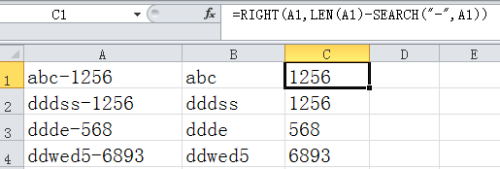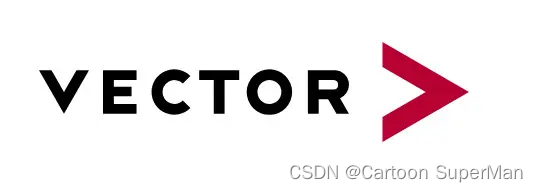文章目录
- 一、使用 IDEA 配置和操作 Git
- 1.1 查看 Idea 中的 Git 配置
- 1.2 克隆 Github 项目到本地
- 二、版本管理
- 2.1 提交并推送修改
- 2.2 拉取远程仓库
- 2.3 查看历史
- 2.4 版本回退
- 三、分支管理
- 3.1 新建分支
- 3.2 切换分支
- 3.2 合并分支
- 3.4 Cherry-Pick
- 参考资料
一、使用 IDEA 配置和操作 Git
1.1 查看 Idea 中的 Git 配置
打开 IDEA 的设置菜单 file->setting->version control -> Git, 查看 Git 配置。

1.2 克隆 Github 项目到本地
-
启用版本控制: 第一次使用IDEA中的Git时,需要开启
版本控制系统 VCS->Enable version control…,,然后选择Git -
克隆远程项目:点击
Git -> Clone..., 在弹出的对话框中输入远程仓库地址,点击Clone按钮完成克隆操作。

二、版本管理
2.1 提交并推送修改
(1) 提交修改
点击工具栏上的 Git Commit 按钮,打开提交界面。在提交界面中:
- 填写提交消息(Commit Message),描述本次修改内容。
- 勾选需要提交的文件。
- 点击
Commit按钮,提交到本地版本库。

(2) 推送修改
点击工具栏中的 Push 按钮。确认推送的分支与远程仓库后,点击 Push 将修改上传到远程仓库。推送修改到远程服务器。

(3) 查看日志
推送成功后,日志中会显示详细的操作信息,例如:
18:59:29.031: [git-test] git -c core.quotepath=false -c log.showSignature=false push --progress --porcelain origin refs/heads/main:main
Writing objects: 100% (17/17), 2.42 KiB | 619.00 KiB/s, done.
Total 17 (delta 0), reused 0 (delta 0), pack-reused 0
To https://github.com/idealzouhu/git-test.git
refs/heads/main:refs/heads/main 0af2b4b..b40b631
Done
2.2 拉取远程仓库
点击工具栏中的 Update Project... 按钮,在弹出的对话框中选择 Merge 进行合并。

2.3 查看历史
选择某个文件或目录,右键选择 Git -> Show History 查看修改历史。

在历史视图中,可以查看文件或目录的提交记录,包括提交者、时间和具体变更内容。例如,查看 .gitignore 文件的修改历史。

2.4 版本回退
在 IDEA 中可以通过 Reset Current Branch to here 将当前分支重置到指定的提交点。Git 提供三种重置模式:
- Soft(软重置): 移动分支指针,不影响暂存区和工作区内容。
- Mixed(默认模式): 移动分支指针并清空暂存区,但工作区内容保持不变。
- Hard(硬重置): 移动分支指针,并清空暂存区和工作区。
右键分支的某个提交,选择 Reset Current Branch to here, 选择需要的重置模式(建议使用默认的 Mixed 模式)。

注意事项:
-
重置后的工作区提醒: 如果 IDEA 提示
Workspace associated with branch 'main' has been restored,表示代码未同步到 reset 后的状态。这条消息的意思是,与 main 分支关联的工作区(即工作目录)已经被恢复到该分支的最新状态。 -
为确保代码正确回退,请点击右下角的
Rollback,还原工作区代码。否则的话,分支上的提交可能被 reset ,但是代码却没有回退。

三、分支管理
3.1 新建分支
在 分支列表 中右键单击某个分支,选择 New Branch from...。

然后,在弹出的窗口中输入新分支的名称,点击确认。

3.2 切换分支
在分支列表中找到目标分支,右键选择 CheckOut。当前工作区将自动切换到该分支。

3.2 合并分支
(1) 创建 dev 分支并修改代码
从 main 分支新建并切换到 dev 分支,修改 dev 分支的代码并创建新的提交 feat: 更新 test 文件内容。

(2) 合并 dev 分支到 main 分支
首先,切换到 main 分支,并故意修改与 dev 分支相同的部分,模拟代码冲突场景。然后,点击 dev 分支, 右键选择 Merge 'dev' into 'main', 将 dev 分支的修改内容合并到 main 分支。

如果出现代码冲突,界面会提示文件冲突。可以看到, test.txt 的合并出现问题,手动点击 smart merge 进入冲突解决界面。

在冲突解决窗口中,手动处理冲突内容,选择保留或修改的代码,确保合并无误。

(3) 推送 main 分支到远程分支
点击 push 按钮。

将 commit 推送到 远程分支。

3.4 Cherry-Pick
Cherry-Pick 用于从一个分支中**选择特定的提交(commit)**并将其应用到当前分支上,适用于提取特定更改而不需要合并整个分支。
具体操作步骤为:
- 切换当前分支为
main分支。 - 右键选择
dev分支中的提交docs: 更新 test 文件内容,直接点击cherry-pick。 - IDEA 将自动将该提交应用到
main分支。

可以看到,main 分支里面也相应有了 docs: 更新 test 文件内容 提交。

参考资料
Clone Mercurial Repository dialog | IntelliJ IDEA Documentation
Git在IDEA中的使用(详细图文全解)_idea操作git-CSDN博客